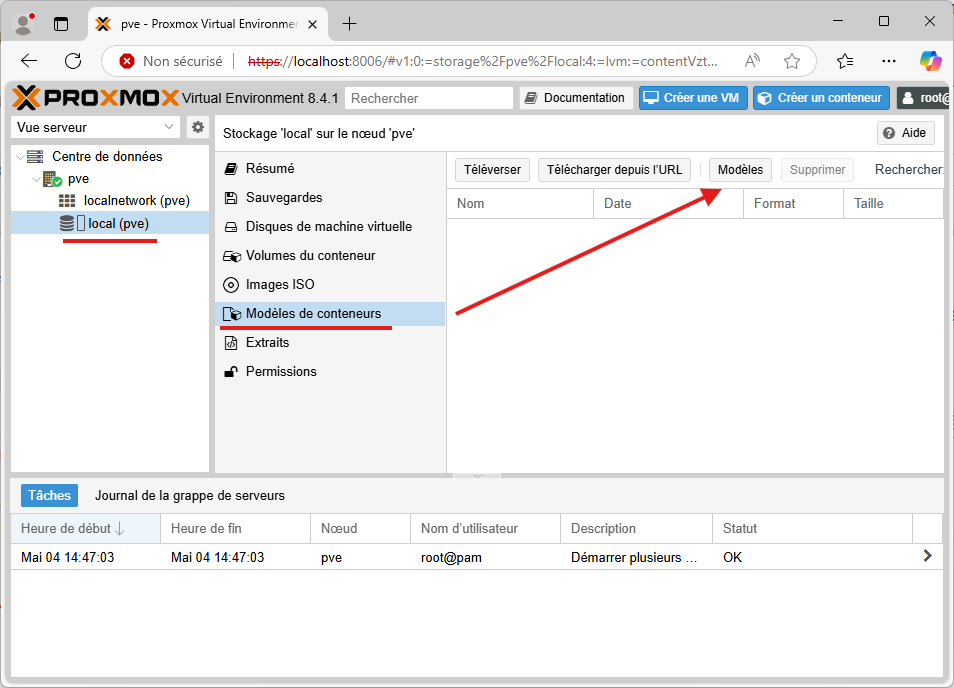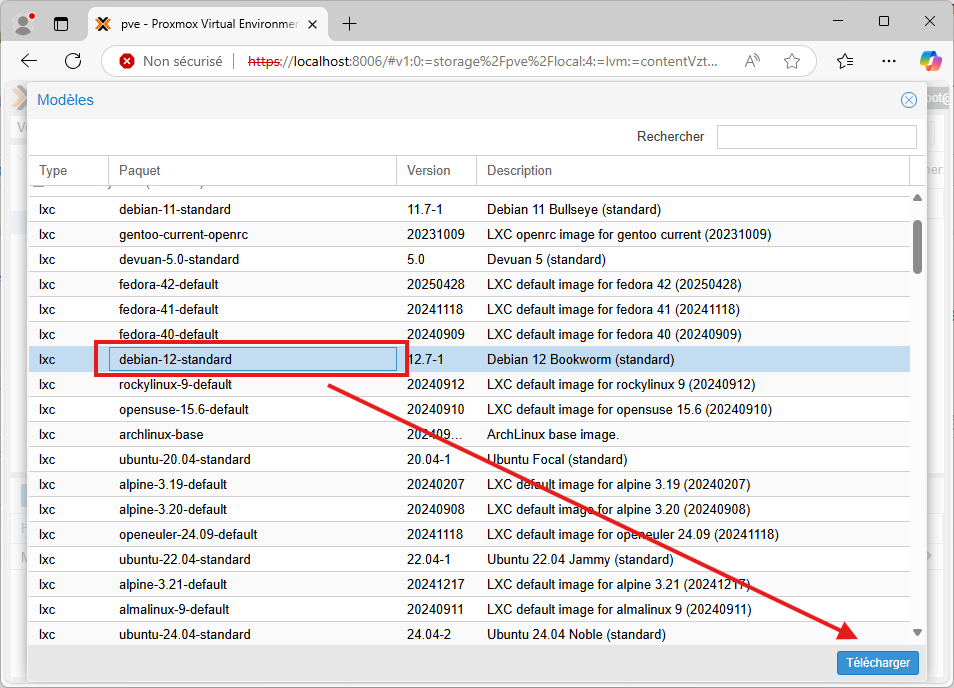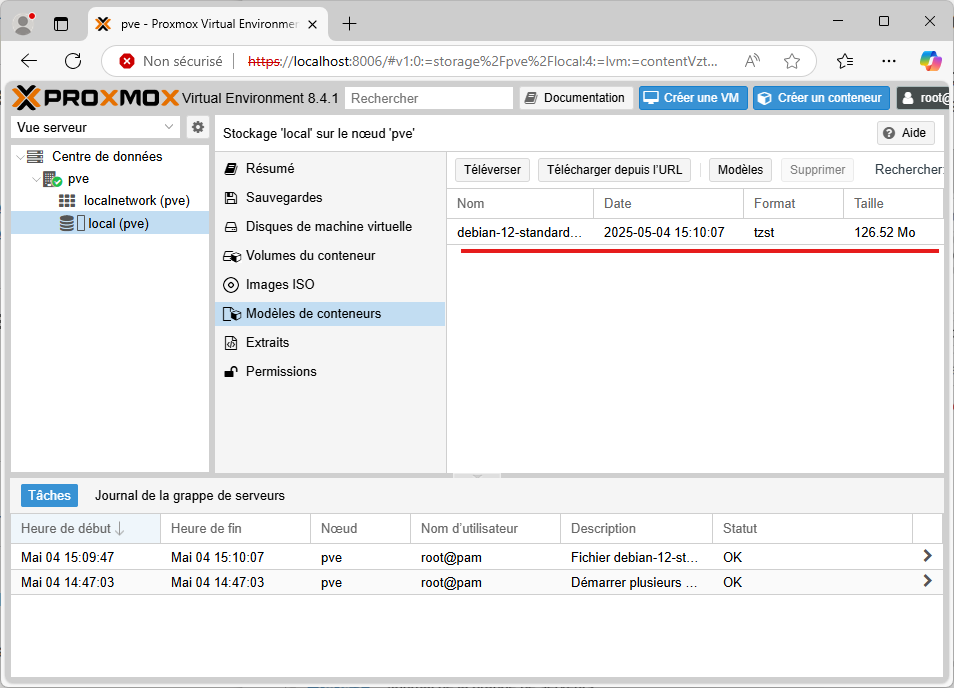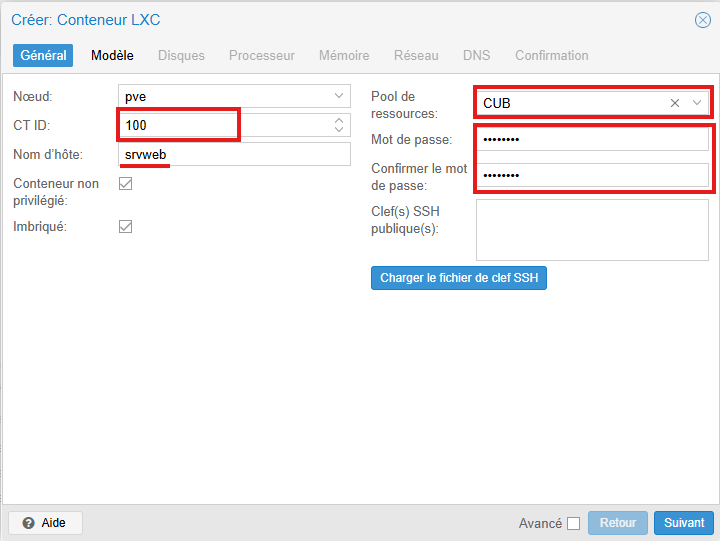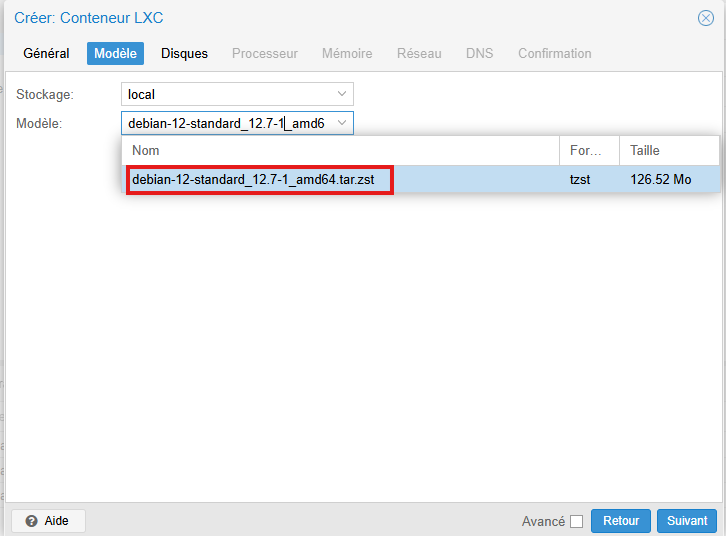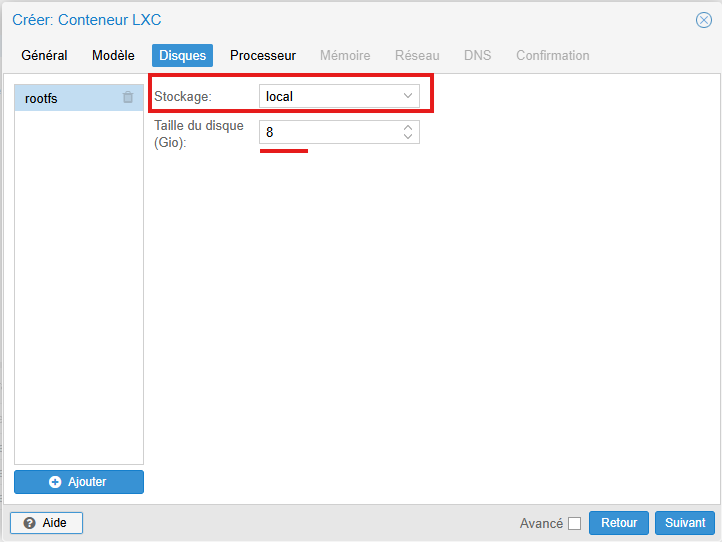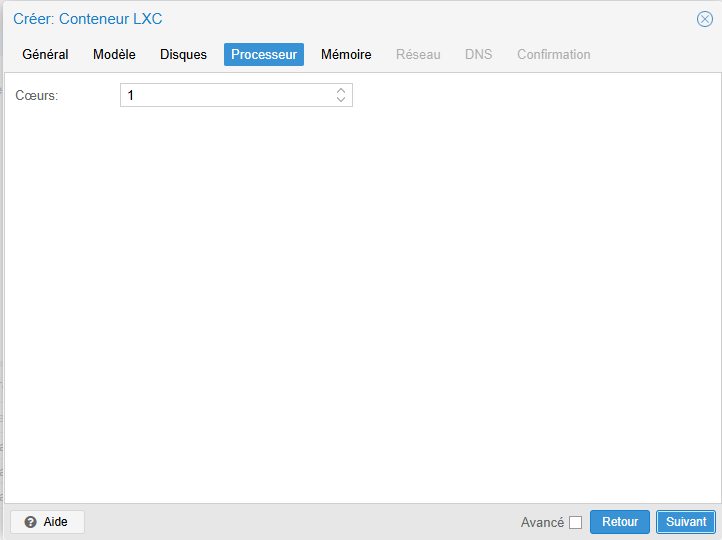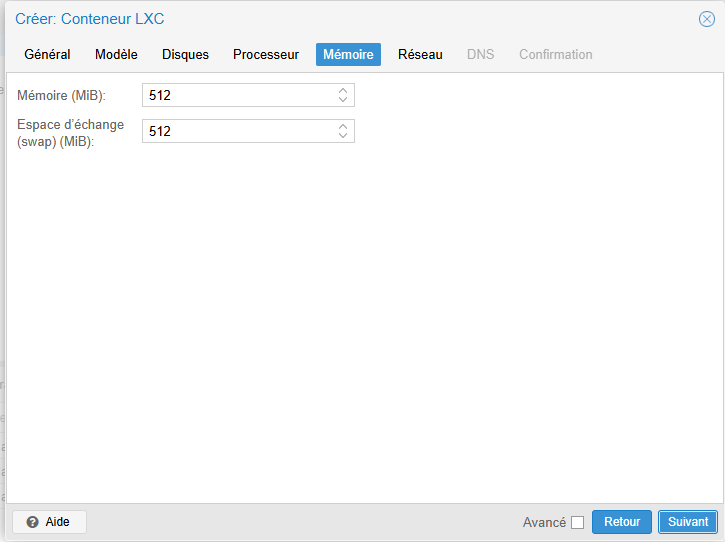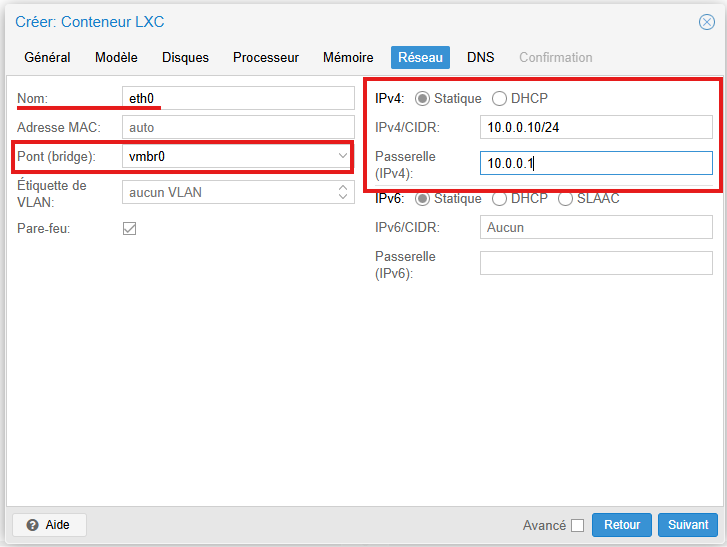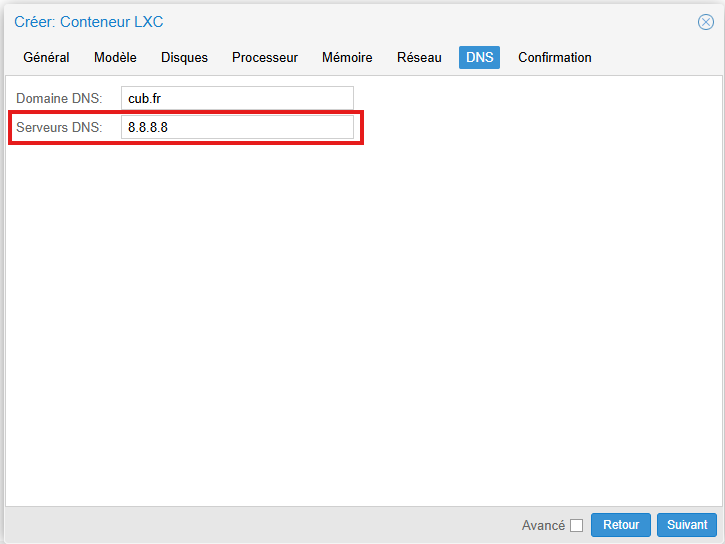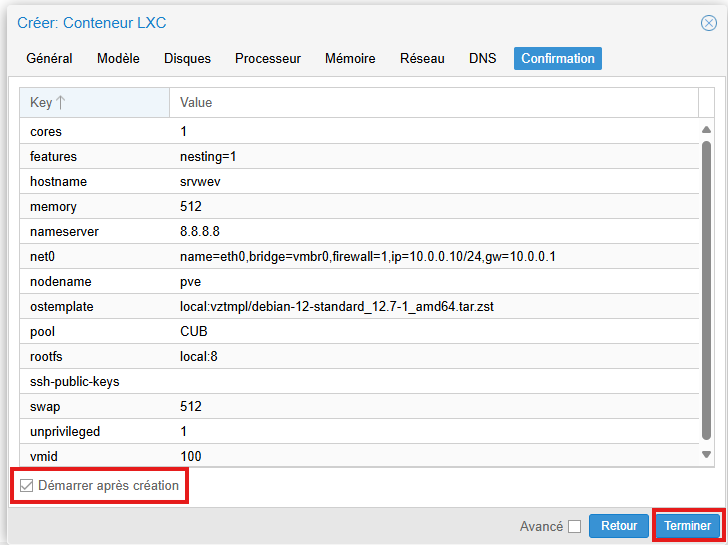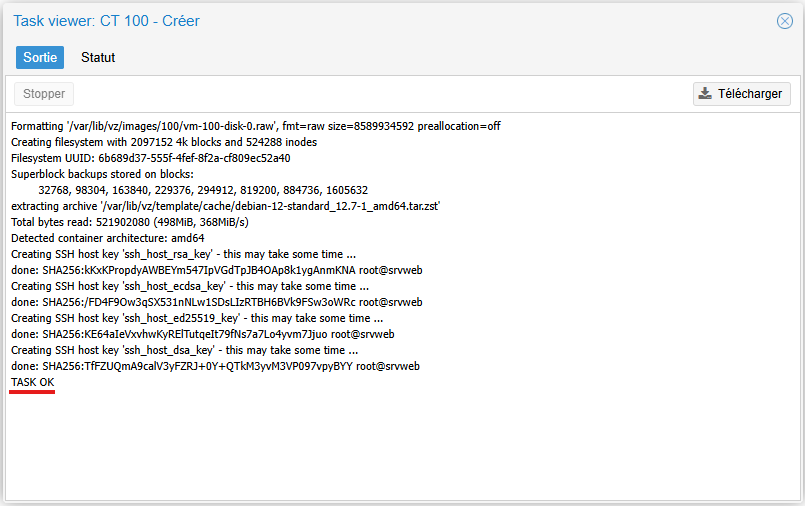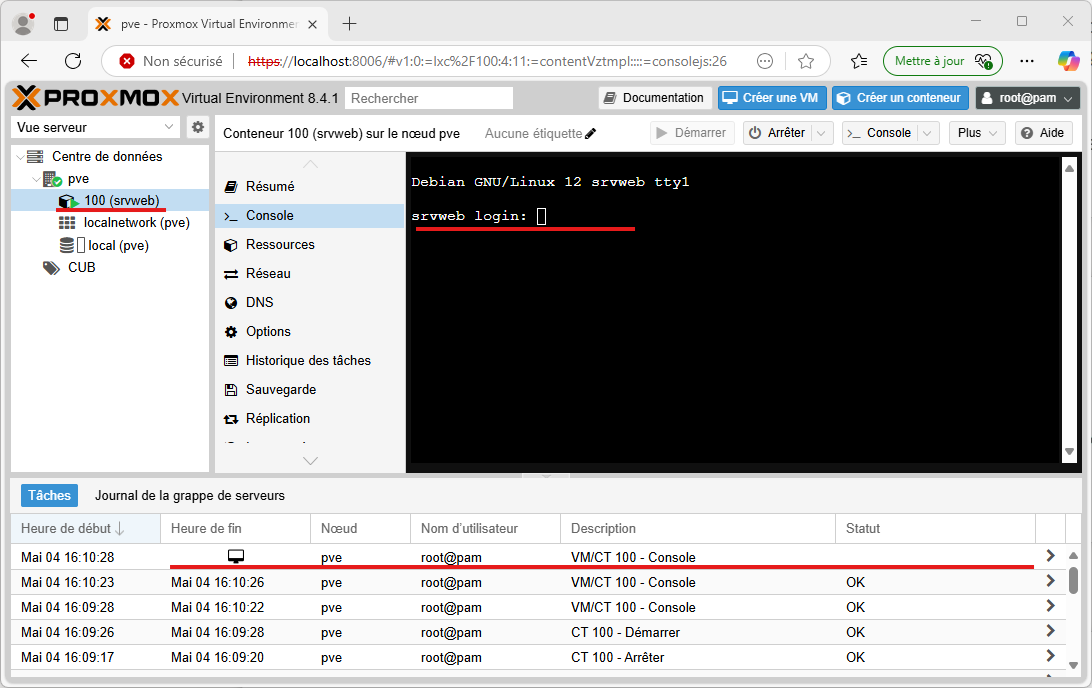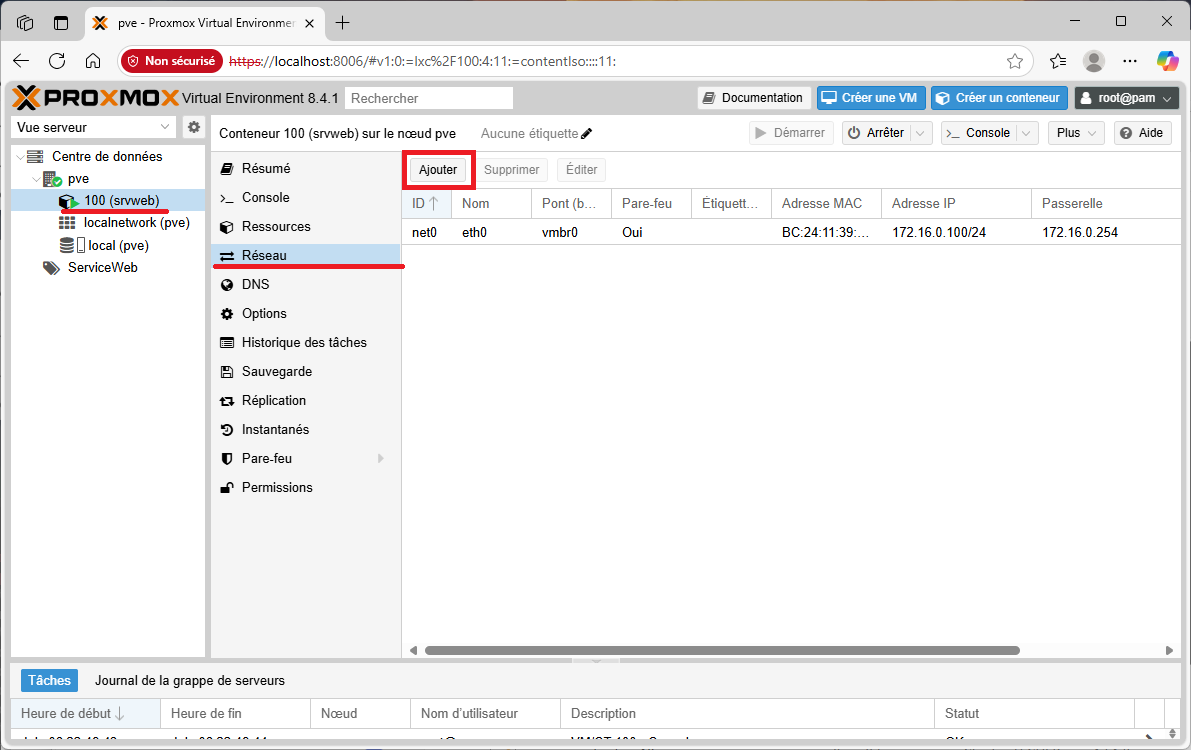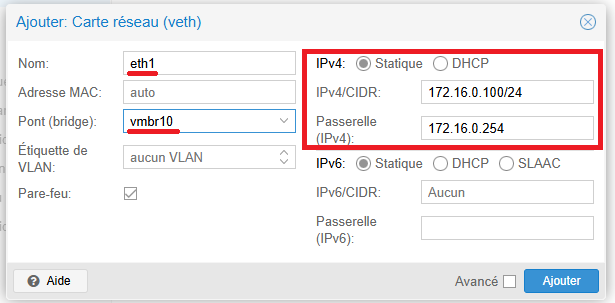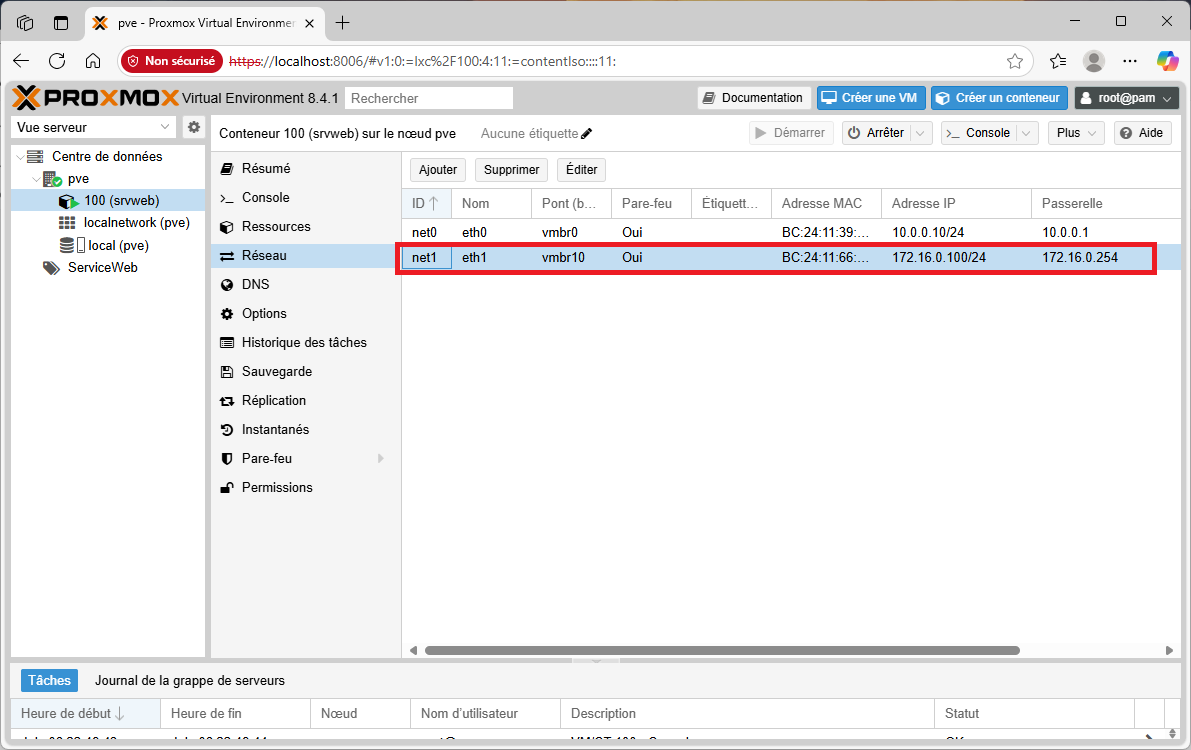reseau:cloud:proxmox:creerlxc
**Ceci est une ancienne révision du document !**
Table des matières
Guide : créer un conteneur LXC Debian
La création d'un conteneur LXC se réalise à partir d'un template fourni par Proxmox ou créé par l'utilisateur.
Télécharger un modèle de conteneur de Proxmox
- Choisissez la vue serveur.
- Sélectionnez le serveur.
- Accédez au stockage local (pve) puis à Modèle de conteneurs.
- Cliquez sur le bouton Modèles pour lister les modèles disponibles :
- Sélectionnez le modèle voulu et cliquez sur le bouton Télécharger :
- Après affichage du message TASK OK, le modèle téléchargé est disponible créer un conteneur LXC :
Création d'un conteneur LXC à partir d'un modèle
La création d'un conteneur ne peut se faire qu'à partir d'un modèle disponible dans un stockage du serveur.
Depuis la vue Serveurs cliquer en haut et à droite sur le bouton Créer un conteneur :
- Proxmox propose un numéro d'ID disponible,
- précisez le nom de votre VM ,
- indiquez éventuellement le pool de ressource à utiliser,
- définissez le mot de passe du compte root
- vous pouvez aussi renseigner votre clé publique SSH.
- choisissez le modèle à utiliser :
- puis la taille du disque ,
- le nombre de processeurs,
- la quantité de RAM,
- la configuration réseau (ici DHCP) en choisissant le bridge dans champ Pont (bridge) :
- le DNS : ne rien mettre
- le récapitulatif de vos choix. Vous pouvez cocher Démarrer après la création :
- attendez l'affichage du message TASK OK :
- Le conteneur apparaît dans l'arborescence du serveur sur la partie gauche. La console permet la saisie du login root et du mot de passe que vous avez défini lors de la création du conteneur :
Le compte à utiliser pour ouvrir une session est le compte root avec le mot de passe défini lors de la création du conteneur.
Pour changer le mot de passe du compte utilisez la commande suivante :
# passwd
Ajout d'une carte réseau supplémentaire
- Dans les caractéristiques du conteneur, cliquez sur la rubrique Réseau puis sur le bouton Ajouter :
- Renseignez le nom de l'interface (ici eth1), le bridge (ici vmbr10) ainsi que la configuration IP (Statique ou DHCP), puis cliquez sur le bouton Ajouter :
- La nouvelle interface réseau apparaît dans la liste :
Retour accueil Proxmox - WSL
reseau/cloud/proxmox/creerlxc.1749499719.txt.gz · Dernière modification : 2025/06/09 22:08 de admin